- 安卓下载 相关标签
类型:办公软件
语言:简体中文
更新: 2021-04-23 15:11:21
大小:57.2 GB
平台:Win All
- 1[办公软件]360解压缩软件最新官方版下载 v4.0.0.1330 电脑版
- 2[办公软件]米画师官方最新版下载 v1.2.3 电脑版
- 3[办公软件]纷享销客官方最新版下载 v2.0.12 电脑版
- 4[办公软件]扫描全能王官方最新版下载 v1.1.3.0 电脑版
- 5[办公软件]cad看图王最新官方版下载 v5.1.0.0 电脑版
- 6[办公软件]鸥鸥办公软件官方正式版下载 v2.26 免费版
- 7[办公软件]Office Tool Plus部署工具官方下载 v8.2.3.0 电脑版
- 8[办公软件]吾道ppt模板免费下载 v1.0.0 官方版
- 9[办公软件]蓝山PDF转换器电脑版下载 v1.3.1 免费版(支持在线阅读)
- 10[办公软件]蓝山Office 2021最新版官方下载 v1.2.2.10617 电脑版
Office部署工具电脑版是一款十分好用的office辅助工具,一款能够让每一个用户都能在这里轻松完成最简单的office安装、激活、自定义安装等等,方便用户的使用。Office部署工具免费版内置了强大的迅雷云加速,让用户可以在软件中轻松完成最简单的下载,不用浪费时间,快速完成最简单的安装。
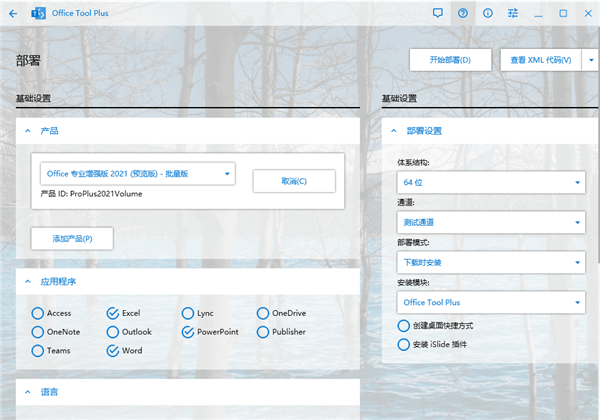
Office部署工具可以快速自定义部署,在线下载安装 Office 的各个版本,也可以通过已有的离线安装文件来部署Office镜像,同时在安装过程中你可以自由选择安装哪些需要使用的组件, 在安装之后也可以单独来安装某个需要的组件。
Office部署工具电脑版特色
1、新增功能:先下载后安装
以往的 Office Tool Plus 如果要使用离线安装,都需要自己先下载安装文件再前往安装页面进行安装,一不小心选错了通道什么的就会造成安装失败或者安装出错。此次更新后,Office Tool Plus 不但支持下载后自动启动安装程序,还可以根据用户当前的选择自动匹配通道、语言以及体系结构等设置,不再需要用户二次设置,非常省事。
如图所示,在左侧新增产品后,在右侧配置先下载后安装,开始部署后,剩下的操作全部由 Office Tool Plus 自动完成,不需要用户进行操作。
2、新增功能:自动匹配已安装的 Office 的信息
如果用户已经安装了 Office,则 Office Tool Plus 可以自动匹配现有的 Office 的信息,包括语言、通道以及体系结构设置,方便用户新增/修改产品。
在新增产品时,OTP 会自动匹配已安装的语言。在修改产品时,OTP 会自动适配产品的 ID 以及通道设置等。
3、新增功能:指定 Office 语言类型
经常使用 Word 的文员可能需要安装多种语言,但官方安装太麻烦,安装时不能一次性装很多语言,又不可以指定安装的类型。于是,Office Tool Plus V7 在这方面下足了功夫,用户不管是新安装 Office 或者是修改 Office 时,都可以很方便的添加自己所需的语言,不但可以安装完整的语言包,还可以单独安装语言校对工具,不但省了安装时间还省了磁盘空间,大大提升 Office 的启动效率。
Office部署工具电脑版帮你激活正版的win10
前言
我们最近收到了很多小伙伴的反馈,说使用 Office 时,收到了这种提示:
你的许可证不是正版,并且你可能是盗版软件的受害者。使用正版 Office,避免干扰并保护你的文件安全。
怎么说呢,我看见的时候也是愣了一下,硬是没想到微软会搞这操作。
于是乎我去虚拟机安装并尝试触发,好家伙,没成。
然后我只能去别的用户那里远程查看情况。
解决办法
转到 文件 - 账户 - 账户隐私 - 管理设置 页面,点击账户设置,拉到最底下,把所有连接体验禁用。
后果与缺点
按照上面的方法操作后,横幅不再出现。
但这样其实代价太大了。
禁用所有连接体验后,所有在线内容都无法检索,包括在线图标,设计器等。
以及这样也无法同步 Office 设置,连 OneDrive 的自动保存也没法用。
那这样有没有更好的解决办法呢?答案是肯定的。
使用教程推荐的方法部署 Office
在其他用户的机子上,我卸载了 Office 2019,并安装了教程中默认推荐的产品。
除此之外还去工具箱恢复 Office 为默认设置。
好了,问题解决。即使打开所有连接体验,横幅也不再出现。
此时,所有在线内容也是可用的。
Office部署工具电脑版带你了解Excel新功能
前言
根据 Office Insider 博客的消息,我们了解到 Excel 即将推出一个新的函数,名叫 LAMBDA,这个函数可以让用户在 Excel 中创建自定义函数用于各种各样的计算等,具体信息可以查看此页面。
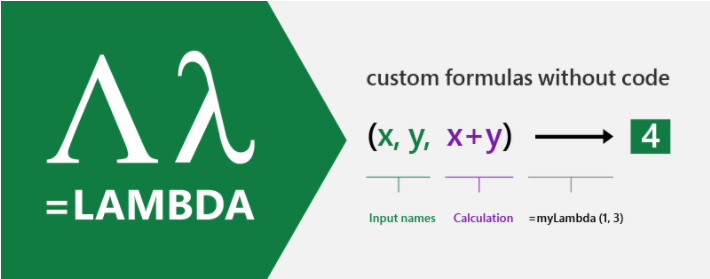
关于新功能的说明
目前,该功能还在测试阶段中,正式发布日期还未确定,因此还请大家稍作等待。
当然,如果你想尝鲜的话,可以用 Office Tool Plus 将更新通道改为 Insiders:DevMain (测试通道)。
但我并不推荐这样做,这个功能迟早会正式推出的,就怕到时候你忘了切换回来(或者遇到了 bug) :huaji14:
该功能根据微软官方来说,只会推送给 Microsoft 365 (Office 365) 订阅者。
不过,在这里我还是要喊出那一句,Mondo 大法好!
新功能截图
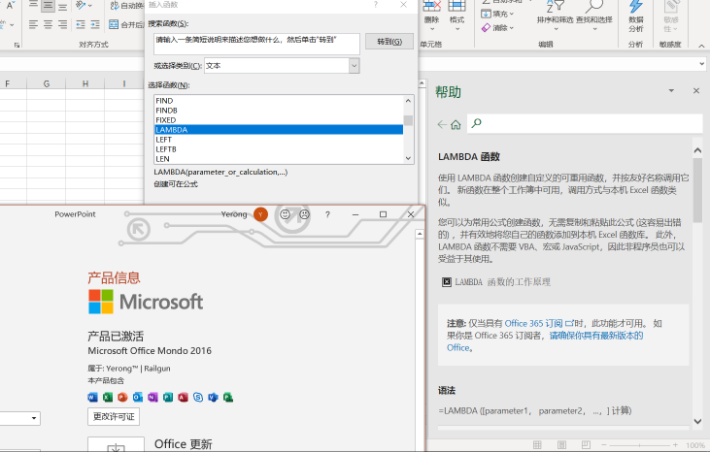
Office部署工具电脑版创建 ISO 文件
写在开头
若要使用 Office Tool Plus 创建 Office ISO 文件,请确保您使用的 Office Tool Plus 是最新版。
创建 Office ISO 文件和适合与他人分享,但如果只是给自己用,则不建议这么做。
Office ISO 文件建议一个月更新一次,与 Office 的更新频率保持一致(每个月的第二个星期二为 Office 的更新日)。
请务必仔细阅读教程,否则因为个人原因造成误解的,由读者承担相应责任或后果。
下载专用的 Office Tool Plus
在七喜网下载 Office Tool Plus 时,
在文件夹内,您应该能看见 Runtime 文件夹和 setup 文件。
下载 Office 安装文件
下载 Office 安装文件与电脑上的 Office 无关,因此不需要考虑电脑上已安装的 Office。
下载 Office 安装文件前,需要确定四个内容:
体系结构:
体系结构有 32 位和 64 位可以选择,通常情况下,我们只需要创建一个版本的即可。
如果需要分别创建 32 位和 64 位版本的,请先创建一个版本,然后删除现有的 Office 安装文件,再下载并创建另一个版本的。
如果需要创建 32 位和 64 位合集版本,请先下载一个版本,再下载另一个版本。重复的文件会自动跳过,不会重复下载。
通道:
如果你打算制作 Office 2019 批量版的 ISO,请务必选择 Office 2019 企业长期版通道。
正常情况下,选择“当前通道”、“半年度企业版通道”中的一个即可,其它通道按需选择。
部署模式:
为了能下载 Office ISO 文件,请务必将部署模式更改为“仅下载”。
产品和语言:
在左侧添加你所需要的产品和语言,如果你不添加语言,则使用 Office ISO 进行安装时仍然需要下载语言包。
配置完以上信息后,若 Office Tool Plus 没有提示任何错误信息,点击开始部署,即可下载 Office 安装文件。
确定是否需要自动安装 Office
自动安装指的是用户在挂载 Office ISO 文件并启动 Office Tool Plus 时,是否需要立即启动 Office 的安装。
如果你不需要自动安装,按下 F5 清空当前配置,用户需要自己手动配置 Office 的安装。
如果你需要自动安装,保留目前的配置即可,详细的配置信息可以通过查看 XML 代码了解。
创建 Office ISO 文件
将部署模式从仅下载更改为创建 ISO 文件,然后点击开始部署,Office Tool Plus 将会提示你选择文件保存位置,之后 Office Tool Plus 将会制作 Office ISO 文件并储存。
创建完成之后,您应该验证此 Office ISO 是否可以正常工作。
Office部署工具电脑版下载 v8.1.5.15 一键激活版其他版本
用户评论
最新评论
- 置顶 河北承德电信 网友 敷衍
好东西值得分享
- 置顶 山东菏泽联通 网友 星星少女?
凡事要乘早
- 置顶 甘肃定西电信 网友 东风寄千愁
谢谢小编大大分享,支持一下。。。
- 置顶 河南开封电信 网友 等过春秋
这软件好用,奥力给
- 置顶 云南保山联通 网友 一米阳光°几度温暖
成功下载&成功使用


 秀米编辑器电脑版下载 v2021 免费版
秀米编辑器电脑版下载 v2021 免费版 亿图图示解锁旗舰版下载 v10.5.2.835 免安装绿色版
亿图图示解锁旗舰版下载 v10.5.2.835 免安装绿色版 Draw.io思维导图电脑版官方下载 v14.9.6 中文版
Draw.io思维导图电脑版官方下载 v14.9.6 中文版 Sumatra PDF64位电脑版下载 v3.4.0.1028 最新版
Sumatra PDF64位电脑版下载 v3.4.0.1028 最新版 WPS2019绿色精简版v3下载 v11.8.6.8697 去广告纯净版
WPS2019绿色精简版v3下载 v11.8.6.8697 去广告纯净版 Office Tool Plus蓝点官方下载 v8.2.4.3 自定义Office组件
Office Tool Plus蓝点官方下载 v8.2.4.3 自定义Office组件 极度著录公式版官方下载 v1.0.4 电脑版(附优惠券)
极度著录公式版官方下载 v1.0.4 电脑版(附优惠券) WPS教育考试专用版无广告版下载 v11.8.2.9067 专业版
WPS教育考试专用版无广告版下载 v11.8.2.9067 专业版 钉钉2021电脑版下载 v6.0.15 中文版
钉钉2021电脑版下载 v6.0.15 中文版 万能制表 5.3 永久免费 绿色单机版
万能制表 5.3 永久免费 绿色单机版 WPS2022电脑版 v11.1.0.11365 最新免费版
WPS2022电脑版 v11.1.0.11365 最新免费版 Office2019下载 专业增强版
Office2019下载 专业增强版 Office2010百度云下载 32/64位 永久密钥版
Office2010百度云下载 32/64位 永久密钥版 抖店商家平台PC版下载 v2.2.6 官方最新版
抖店商家平台PC版下载 v2.2.6 官方最新版![福昕PDF编辑器下载 v11.2.1.53537 永久授权版[网盘资源]](/up/2203/20223292414.jpg) 福昕PDF编辑器下载 v11.2.1.53537 永久授权版[网盘资源]
福昕PDF编辑器下载 v11.2.1.53537 永久授权版[网盘资源] Excel2021版本下载 永久激活版
Excel2021版本下载 永久激活版 Office2020下载 百度网盘资源 永久激活版
Office2020下载 百度网盘资源 永久激活版 讯飞听见语音转文字电脑版下载 v2.0.0493 无限试用版
讯飞听见语音转文字电脑版下载 v2.0.0493 无限试用版 XMind2022百度云下载 v12.0.0 永久激活版
XMind2022百度云下载 v12.0.0 永久激活版 浙政钉电脑版下载安装 v2.7.16 官方版
浙政钉电脑版下载安装 v2.7.16 官方版 方方格子Excel工具箱下载 v3.6.8.8 终身授权版
方方格子Excel工具箱下载 v3.6.8.8 终身授权版 islide下载 v3.4.4 永久会员版
islide下载 v3.4.4 永久会员版 MindManager直装版 v2022 绿色免费版
MindManager直装版 v2022 绿色免费版 华为云会议最新版 v7.10.5.0 电脑版
华为云会议最新版 v7.10.5.0 电脑版 亿图图示最新版 v11.5.0 官方版
亿图图示最新版 v11.5.0 官方版 Excel易用宝2021下载 v2.3.14 永久免费版
Excel易用宝2021下载 v2.3.14 永久免费版 Visio2013中文版下载 v2013 电脑版
Visio2013中文版下载 v2013 电脑版 Microsoft Word最新版 v10.1.0.6065 官方版
Microsoft Word最新版 v10.1.0.6065 官方版 Microsoft Excel最新版下载 v2021 官方版
Microsoft Excel最新版下载 v2021 官方版 石墨文档官方版下载 v1.5.2 最新版
石墨文档官方版下载 v1.5.2 最新版 PDF转换工具吾爱专版下载 v4.2.4 电脑版(支持PDF转doc、docx、Htm、图片)
PDF转换工具吾爱专版下载 v4.2.4 电脑版(支持PDF转doc、docx、Htm、图片) GitMind思维导图电脑版下载 v1.0.1 官方免费版
GitMind思维导图电脑版下载 v1.0.1 官方免费版 钉钉电脑免费版下载 v6.0.15 官方绿色版
钉钉电脑免费版下载 v6.0.15 官方绿色版 Word 2013 最新官方版下载 v4.2.4.1 完整版
Word 2013 最新官方版下载 v4.2.4.1 完整版
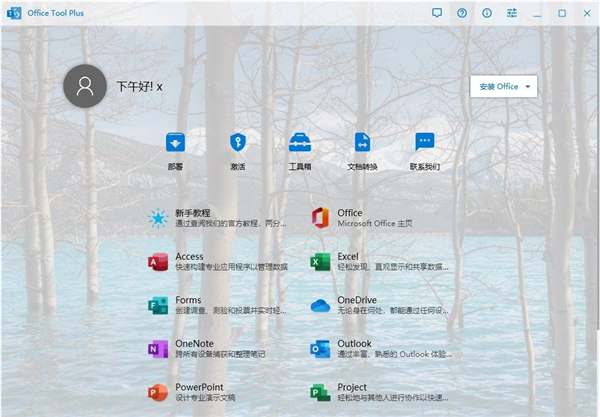
 钉钉最新正式版下载 v1.0.0.1 pc中文版
钉钉最新正式版下载 v1.0.0.1 pc中文版 wiznote为知笔记官方下载 v4.13.27 免费电脑版
wiznote为知笔记官方下载 v4.13.27 免费电脑版 稿定设计官方电脑版下载 v1.3.7.5 最新版
稿定设计官方电脑版下载 v1.3.7.5 最新版 flashfxp官方中文版下载 v5.4.0.3970 绿色版
flashfxp官方中文版下载 v5.4.0.3970 绿色版 WPS Office 2019pc版免费下载 v11.1.0.10314 校园版
WPS Office 2019pc版免费下载 v11.1.0.10314 校园版 easyconnect官方最新版下载 v7.6.3 mac版
easyconnect官方最新版下载 v7.6.3 mac版 数科OFD阅读器无广告官方下载 v5.0.21 中文免费版
数科OFD阅读器无广告官方下载 v5.0.21 中文免费版 canva可画官方正版最新版下载 v2.48.0 中文版
canva可画官方正版最新版下载 v2.48.0 中文版 淘金阁AI配音软件官方最新版下载 v1.0 电脑版
淘金阁AI配音软件官方最新版下载 v1.0 电脑版